
Thay đổi nền trang trong Pages trên máy Mac
Bạn có thể thêm màu, dải màu hoặc hình ảnh vào nền của các trang riêng lẻ cũng như vào nền của trang chính.
Thay đổi nền của các trang riêng lẻ
Trong tài liệu soạn thảo văn bản, việc thay đổi nền trang cũng sẽ thay đổi nền cho tất cả các trang trong phần của tài liệu đó. Để chỉ thay đổi một trang, hãy đặt trang đó làm phần riêng rồi thay đổi nền của trang đó. Trong tài liệu bố cục trang, bạn có thể thay đổi nền của bất kỳ trang duy nhất nào.
Bấm vào
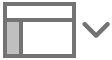 trên thanh công cụ, sau đó chọn Hình thu nhỏ của trang.
trên thanh công cụ, sau đó chọn Hình thu nhỏ của trang.Bấm vào hình thu nhỏ của trang bạn muốn thay đổi.
Tác vụ này sẽ chọn trang và bỏ chọn bất kỳ nội dung nào được chọn trên trang. (Nếu văn bản hoặc đối tượng trên trang được chọn thì bạn sẽ không thấy các điều khiển nền trang).
Trong tài liệu bố cục trang, bạn cũng có thể chỉ cần bấm vào vị trí trống trên trang để xem các điều khiển nền.
Trên thanh bên Định dạng
 , hãy bấm vào tam giác hiển thị bên cạnh Nền, sau đó bấm vào menu bật lên và chọn một trong các loại nền sau:
, hãy bấm vào tam giác hiển thị bên cạnh Nền, sau đó bấm vào menu bật lên và chọn một trong các loại nền sau:Một màu hoặc dải màu được thiết kế để đi kèm với mẫu: Chọn Màu nền, bấm vào ô màu ở bên phải của Nền, sau đó chọn một màu hoặc dải màu.
Dải màu nền gồm hai màu: Chọn Dải màu nền, sau đó bấm vào ô màu bên dưới Nền và chọn màu. Phía bên trái từng ô hiển thị các màu phù hợp với mẫu; bánh xe màu mở ra cửa sổ Màu nơi bạn có thể chọn bất cứ màu nào.
Dải màu tùy chỉnh: Chọn Dải màu nền nâng cao, sau đó bấm vào ô màu hình vuông bên dưới thanh trượt để chọn màu. Trượt các hình vuông và sử dụng những điều khiển khác để thay đổi cách pha trộn, góc và hướng của dải màu.
Hình ảnh: Chọn Dải màu nền, bấm vào Chọn, sau đó bấm hai lần vào tệp hình ảnh có phần mở rộng tên tệp .jpg, .png hoặc .gif.
Thay đổi nền của một trang chính
Trong tài liệu bố cục trang, bạn có thể thay đổi nền của trang chính. Mọi trang sử dụng trang chính sẽ cập nhật để khớp.
Bấm vào một khoảng trống trên trang sử dụng trang chính bạn muốn sửa.
Ở dưới cùng của thanh bên Định dạng
 , hãy bấm vào Sửa trang chính, sau đó bấm vào Sửa trang chính trong hộp thoại.
, hãy bấm vào Sửa trang chính, sau đó bấm vào Sửa trang chính trong hộp thoại.Trong thanh bên
 Định dạng, bấm vào tam giác hiển thị bên cạnh Nền.
Định dạng, bấm vào tam giác hiển thị bên cạnh Nền.Bấm vào menu bật lên bên dưới Nền, sau đó chọn một trong các loại nền sau đây:
Một màu hoặc dải màu được thiết kế để đi kèm với mẫu: Bấm vào menu bật lên Nền và chọn Màu nền. Bấm vào ô màu ở bên phải của Nền, sau đó chọn một màu hoặc dải màu.
Dải màu nền gồm hai màu: Bấm vào menu bật lên Nền và chọn Dải màu nền, sau đó bấm vào ô màu bên dưới Nền và chọn màu. Phía bên trái từng ô hiển thị các màu phù hợp với mẫu; bánh xe màu mở ra cửa sổ Màu nơi bạn có thể chọn bất cứ màu nào.
Dải màu tùy chỉnh: Bấm vào menu bật lên Nền, chọn Dải màu nền nâng cao, sau đó bấm vào ô màu hình vuông bên dưới thanh trượt để chọn màu. Trượt các hình vuông và sử dụng những điều khiển khác để thay đổi cách pha trộn, góc và hướng của dải màu.
Hình ảnh: Bấm vào menu bật lên Nền và chọn Hình ảnh nền. Bấm vào Chọn, sau đó bấm hai lần vào tệp hình ảnh có phần mở rộng tên tệp .jpg, .png hoặc .gif.
Bấm vào Xong ở cuối cửa sổ để trở lại tài liệu.
Để biết thêm thông tin về các tùy chọn nền, hãy xem Tạo nền cho hình và hộp văn bản bằng màu hoặc hình ảnh.
Ghi chú: Nếu bạn không thấy các điều khiển trang chính hoặc nền,hãy đảm bảo rằng tài liệu là tài liệu bố cục trang chứ không phải là tài liệu soạn thảo văn bản. Sau đó, hãy đảm bảo rằng không mục nào trên trang được chọn.